검색결과 리스트
기초에 해당되는 글 1건
- 2021.02.09 Visual Basic의 구조
글
Visual Basic의 구조
무엇보다 중요한 건 자신이 따라해 보는 것입니다.
반드시 VB를 여시고 실습해보세요.
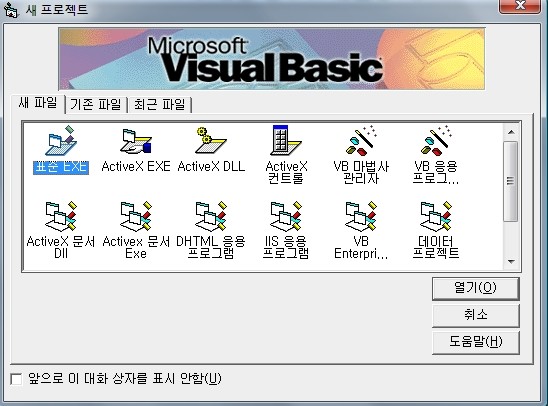
자, 시작하시면 VB 창과 요렇게 생긴 창이 하나 뜹니다.
뭐 전문적이거나 조잡한 프로그램을 제작하지 않는 이상, '표준 EXE'를 선택하시면 됩니다.
이 창이 보기 싫다 하시는 분은 '앞으로 이 대화 상자를 표시 안함(U)' 체크박스에 표시를 해 주시면 됩니다. (되돌리는 방법 전 모르니 후회하지 마세요)
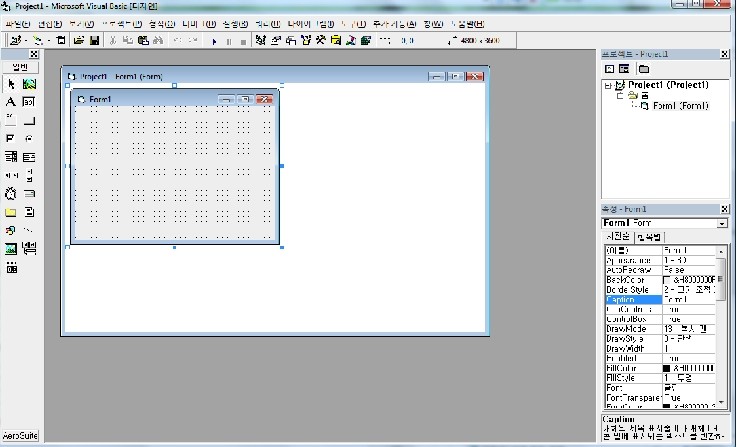
'
이제 가슴이 두근거리는(?) VB를 본격적으로 만지는 시간...이 아닌 구조를 파악할 시간입니다.(.....;;)
물론 쌩초보 단계에서는 절대 소스를 만지지 않을 예정이니 전 돌맞을 준비 해야겠네요(응?)
자, 이제 파헤쳐봅시다.

메뉴입니다. 메뉴가 일반 프로그램과 달리 어마어마하게 많습니다.
대강 메뉴는 잘 만지지 않아도 되니 간단하게 두번째 줄만 소개하겠습니다.
1) 표준 EXE 프로젝트 추가
네, 이 버튼은 굳이 사용하지 않으셔도 됩니다.
한 창 안에 여러 개의 프로젝트를 다룰 때 사용되는데, 혼잡할 뿐만 아니라 파일도 괜히 많아집니다. (vbg 파일 생성, 파일확장명은 따로 강좌하겠습니다)
2) 폼 추가
비스끄무리하게 생긴 버튼임에도 불구하고 굉장히 많이 쓰이는 버튼입니다.
뭐 취향에 따라(?) 사용을 안하셔도 됩니다. 프로젝트의 폼을 추가해 주는 것인데, 폼의 개념 역시 따로 강좌하겠습니다.
3) 메뉴 편집기
폼에 메뉴를 생성해줍니다. 이 부분 역시 따로 강좌하겠습니다.
프로그램을 사용할 때 메뉴 정도는 아시죠? 모르는 분 없으리라 믿습니다...
4) 프로젝트 열기
손쉽게 VB파일을 더블클릭해서 열어도 되지만 MS가 그냥 넘어가겠습니까.
역시나 익숙한 열기 파일. 별로 중요하지는 않습니다. 모두 아시기 때문에...
5) 프로젝트 그룹 저장
단순 저장버튼인데 이름이 깁니다. 악독한 빌씨.
손이 많이 가죠. VB 요류가 날 때를 대비해(고사양이어도 생각보다 많이 날 겁니다... 후후) 미리미리 저장하는 것을 습관화해야 합니다.
6~9) 잘라내기, 복사, 붙여넣기, 찾기
이 버튼들, 존재가치가 없습니다.
단축키로 외워두면 편리합니다.
잘라내기 : Ctrl + X
복 사 : Ctrl + C
붙여넣기 : Ctrl + V
찾 기 : Ctrl + F
10-11) 실행 취소, 재실행
좋은 버튼들이죠 후후후... 실행취소 같은 경우 Ctrl + Z를 사용하셔도 무관합니다.
단점이라면 소스만 실행취소가 가능합니다. 컨트롤들은 불가능하죠... 전 이것으로 많이 앓았답니다...
12) 시작
역시 좋은 버튼이에요. 파워포인트와 같이 F5키를 눌러주셔도 시작됩니다.
이 버튼의 뜻이 무언고 하니, 디버그하는 겁니다. (디버그라고 들었는데... 맞나?)
미리보기죠. 매우 효율적이지만 여러 문제점이 발생할 수도 있답니다.
하지만 오류가 났을 때 일일히 찍어주는 것이 아주 유용하죠.
13-14) 중단, 종료
중단은 솔직히 뭐하는 놈인지 모르겠습니다... Enabled = False해주는 건가...
종료는 디버그 한 상황에서 디버그된 프로그램을 닫아주는 역할을 합니다.
프로그램의 닫기버튼을 사용해도 되지만 아무 버튼이 없고 닫기버튼을 제거했을 시에(!) 사용됩니다.
그 뒤로는 대충 경험을 통해 알아보는 것이 좋습니다

도구 상자입니다.
안에 있는 컨트롤을 이용하여 프로그램을 꾸미는 것입니다.
이것도 하나하나 파헤쳐 볼까요? ...는 아니고, 다음 강좌시간에 할 겁니다.

음... 이건 이름이 뭐였지? (정말 막나가죠)
폼 미리보기 정도로 알아보시면 될 듯합니다...
VB의 좋은 점인 GUI(그래픽 유저 인터페이스)를 가장 살려낸 기능이기도 하죠.
폼 안에 컨트롤을 배열시켜서 프로그램을 만드는 기능 정도...
VB를 공부하시는 분들은 이 폼을 모르면 "말짱꽝"입니다.
모든 작업은 이 폼 안에서 이루어진다고 알아두시면 됩니다.
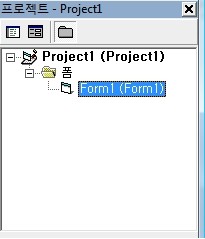
프로젝트 탐색기입니다.
여기서 프로젝트나 폼, 모듈, ctl 파일 등을 추가, 편집, 삭제할 수 있습니다.
이모저모 많이 사용됩니다.
